Kokeile näitä yksinkertaisia korjauksia, jos Avast-verkkosisältöä ei ole saatavilla
- Avast-verkkosisältö ei ole käytettävissä Virheilmoituksia voi esiintyä eri syistä, mukaan lukien selaimen laajennukset.
- DNS: n tyhjentäminen tietokoneeltasi ratkaisee Avast-verkkosisällön ongelman nopeasti.
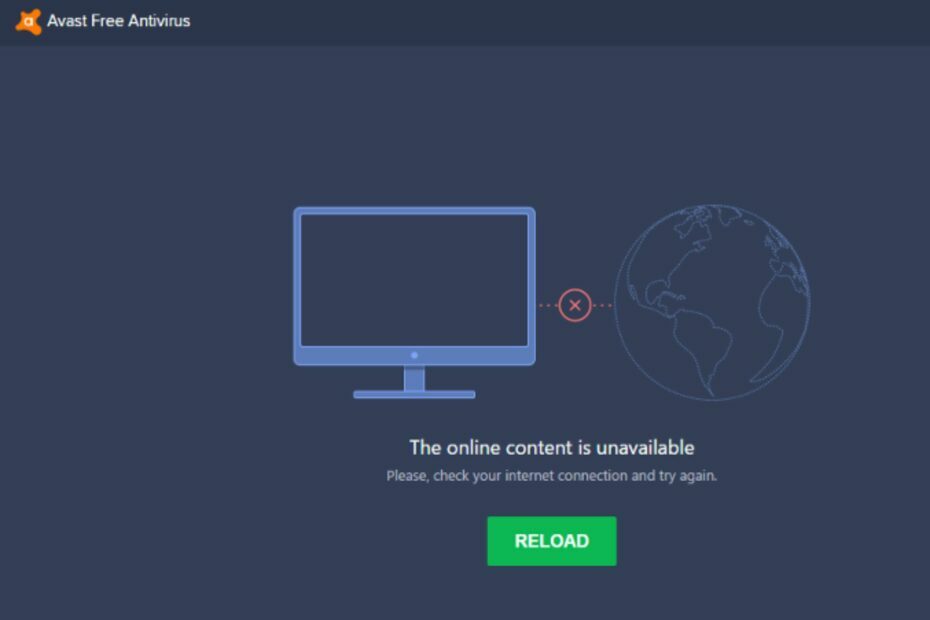
Avast-virustorjuntaohjelman käyttäminen tietokoneessa suojaa käyttäjiä virus- ja haittaohjelmahyökkäyksiltä. Eri käyttäjät ovat kuitenkin ilmoittaneet, että Avast-verkkosisältö ei ole saatavilla -virheilmoitus tulee näkyviin käytettäessä Avast-selainta.
Samoin Windows-käyttäjät voivat kohdata virheitä, kuten Windows Defender estää Avast-virustorjuntaa.
★ Kuinka testaamme, arvioimme ja arvioimme?
Olemme työskennelleet viimeisen 6 kuukauden ajan rakentaaksemme uutta arviointijärjestelmää sisällön tuottamiseen. Sen avulla olemme myöhemmin muuttaneet useimmat artikkeleistamme tarjotaksemme todellista käytännön kokemusta valmistamistamme oppaista.
Lisätietoja voit lukea miten testaamme, arvioimme ja arvioimme WindowsReportissa.

Suojaa laitteesi palkitulla kyberturvallisuustekniikalla.
4.9/5
tarkista tarjous►

Maksimoi tietokoneesi turvallisuus ja suorituskyky huippuluokan digitaalisen uhkien havaitsemisen avulla.
4.8/5
tarkista tarjous►

Pysy turvassa uraauurtavan tekoälyn tunnistus- ja ehkäisyteknologian avulla.
4.6/5
tarkista tarjous►

Selaa verkkoa turvallisesti jopa kolmella laitteella Windows-, Mac-, iOS- tai Android-järjestelmillä.
4.4/5
tarkista tarjous►

Paras tietoturvatyökalu intensiiviseen selaustoimintaan.
4.0/5
tarkista tarjous►
Miksi Avast-verkkosisältö ei ole saatavilla?
Avast-verkkosisältö ei ole käytettävissä -virhe voi ilmetä monista syistä. Ensisijainen syy tähän on kuitenkin selaimen lisäosat. Jotkut selaimen laajennukset voivat vaikuttaa Avast-verkkoskannaukseen, jolloin verkkosivusto ei ole käytettävissä.
Lisäksi joitain yleisiä ongelmaan vaikuttavia tekijöitä ovat:
- Palomuuri tai tietoturvaohjelmisto – Avast-verkkosisältö ei ehkä ole saatavilla, jos järjestelmän palomuuri tai muut palomuuripalvelut estävät sen.
- Epävakaa Internet-yhteys – Kun Internet-yhteytesi on epävakaa tai hidas, se voi vaikeuttaa Avastin pääsyä verkkosivustolle tai sisältöön.
- Internet-palveluntarjoajan (ISP) ongelmat – Avast-verkkosisältö ei välttämättä ole saatavilla, jos Internet-palveluntarjoajasi kanssa on ongelmia. Se voi johtua huollosta, teknisistä ongelmista tai muista syistä.
- Palvelinongelmat – Virhe saattaa ilmestyä, jos sisältöä isännöivien palvelimien kanssa on ongelmia.
Nämä syyt voivat kuitenkin vaihdella eri tietokoneissa. Siksi keskustelemme joistakin korjauksista, kun siirrymme artikkeliin pidemmälle.
Mitä voin tehdä, jos Avast-verkkosisältöä ei ole saatavilla?
Suosittelemme kokeilemaan seuraavia alustavia tarkistuksia:
- Käynnistä Windows uudelleen vikasietotilassa.
- Tarkista Internet-yhteytesi.
- Poista ja asenna Avast tietokoneellesi ja käynnistä tietokone uudelleen tarkistaaksesi, jatkuuko ongelma.
Jos Avast-verkkosisältö ei ole saatavilla alustavien tarkistusten jälkeen, jatka seuraavien edistyneiden vaiheiden avulla.
1. Lisää poikkeuksia Avastissa
- Avata Avast Antivirus ja mene kohtaan asetukset valikosta.

- Napsauta vasemmassa sivupalkissa Kenraali.
- Vieritä alas kohtaan Poikkeukset -osio ja napsauta kohtaa Lisää poikkeus -painiketta.

- Voit joko syöttää tiedoston tai kansion nimi jonka haluat sulkea pois skannauksesta tai napsauta Selaa -painiketta löytääksesi sen tietokoneeltasi.
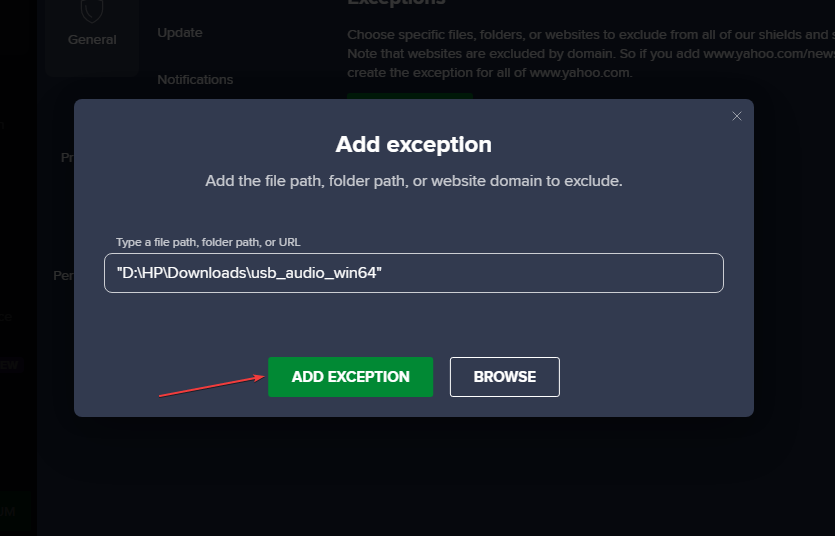
- Napsauta Lisää poikkeus -painiketta vahvistaaksesi valintasi.
Lisäämällä an poikkeus Avast sallii määritetyn tiedoston tai verkkosivuston ohittaa Avastin suojauksen ja muodostaa mahdollisesti turvallisuusriskin.
2. Tyhjennä DNS-tietue tietokoneeltasi
- Lehdistö Windows + R avaimet avataksesi Juosta valintaikkuna, kirjoita cmd tekstitilassa ja paina sitten Tulla sisään avaamaan Komentokehote.
- Kirjoita seuraava ja paina Tulla sisään:
ipconfig/flushdns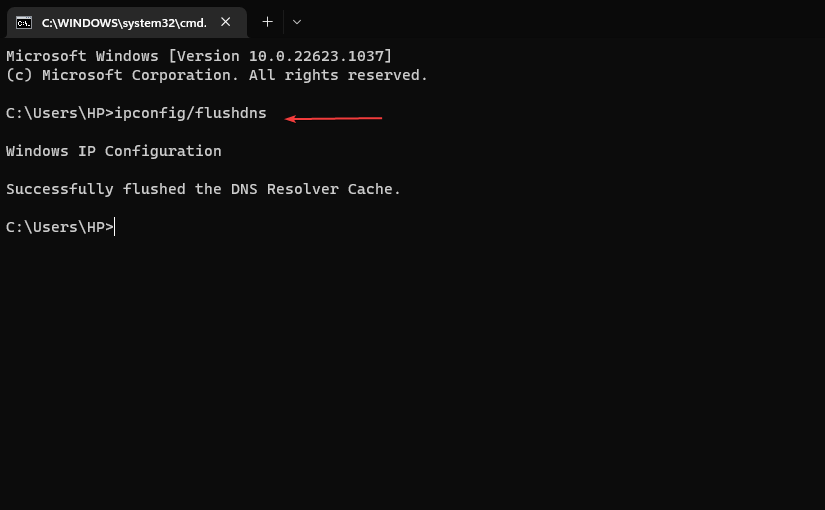
- Käynnistä tietokone uudelleen ja tarkista, jatkuuko virhe.
Jos käytät kolmannen osapuolen DNS-palvelua, sinun on ehkä tyhjennettävä itse DNS-palvelimen välimuisti tai käytettävä jotakin muuta menetelmää välimuistin tyhjentämiseen. Opi mitä tehdä, jos DNS-palvelin ei ole saatavilla Windows 11:ssä.
- Virustorjuntamarkkinoiden osuus: täydelliset tilastot ja trendit vuonna 2023
- Voiko virustorjunta havaita ja poistaa kiristysohjelmat?
- Voidaanko virustorjunta hakkeroida? [Ennaltaehkäisyopas]
3. Poista Avast virustorjunta väliaikaisesti käytöstä
- Napsauta hiiren kakkospainikkeella Avast -kuvaketta työpöydälläsi ja napsauta sitten Avast shields ohjaus.
- Valitse sivuvalikosta Poista Avast käytöstä ja valitse, kuinka kauan haluat poistaa sen käytöstä.
- Valitse Avastin käytöstä poistamisen kesto, mieluiten 10 minuuttia, ja napsauta sitten Joo vahvistaaksesi toimintasi Avast-kehotteessa.

Kaikki virustentorjuntasuojat ovat pois päältä, mikä näyttää osoittavan, että Avast on poistettu käytöstä. Kaikki viestit näkyvät punaisina pääikkunassa, kun Avast on poistettu käytöstä.
Joitakin suojausominaisuuksia ei voi poistaa kokonaan käytöstä. Näiden ominaisuuksien asettaminen passiiviseen tilaan saattaa olla parempi vaihtoehto.
Lisäksi suositellaan virussuojauksen väliaikaista poistamista käytöstä tarvittaessa ja ottamaan se uudelleen käyttöön mahdollisimman pian. Jatka lukemista kuinka pysäyttää Avast jos et voi kiertää yllä olevia vaiheita.
Lopuksi voit tutustua hyödyllisiin oppaisiin Avast Security ei pysty skannaamaan ja kuinka korjata Avast; tätä tiedostoa ei voi palauttaa virhe.
Jos sinulla on lisää kysymyksiä tai ehdotuksia, jätä ne alla olevaan kommenttiosaan.


